-Метки
-Цитатник
Центр позитива Выбираем подарок с цветочком и тыкаем на него. Сколько подарков вы отыскали для се...
Группа "Весна" /Самый близкий человек/ - (0)Группа "Весна" /Самый близкий человек/ ,
КАК СКОПИРОВАТЬ НЕ КОПИРУЕМЫЙ ТЕКСТ - (1)Копируем не копируемый текст... ...
Ирина Круг -Тихо плачет душа - (0)Ирина Круг -Тихо плачет душа
КТО ВЕНЕЦ ПРИРОДЫ? - (0)КТО ВЕНЕЦ ПРИРОДЫ? Человек называет себя царём зверей. В действительности же мы - наименее под...
-Ссылки
-Резюме
-Музыка
- Оrfeo negro
- Слушали: 23229 Комментарии: 0
-Рубрики
- +++ ЭТО СТОИТ ПОСМОТРЕТЬ!!! (18)
- сенсации, находки, изобретения (5)
- ПОУЧИТЕЛЬНОЕ ВИДЕО!! (2)
- музыка (0)
- +++ GIF - картинки== (83)
- позравлялки (1)
- украшения (3)
- анимашки-гифки-блестяшки (49)
- Смайлики (3)
- снег-звездочки (8)
- юмор-приколы (4)
- рамки (4)
- создание гифок (6)
- флеш-картинки (16)
- стрелочки, переходы, рамки..... (2)
- +++ JPG - фото== (48)
- закаты (2)
- зима (2)
- лето (1)
- насекомые (2)
- небо-облака (4)
- прикольное фото (1)
- природа (17)
- птицы, звери (4)
- цветы (15)
- +++ PNG - рисунки== (78)
- Улицы,дома,лес и многое др (1)
- фоны (21)
- КЛИП-АРТ (9)
- птицы, звери, (3)
- рамки (9)
- скрап наборы (7)
- украшения (5)
- цветы (25)
- +++ PNG-GIF-JPG Фоны== (107)
- клипарты (22)
- ФоныОбоиКартины (19)
- +++ АДМИНИСТРАЦИЯ САЙТА (21)
- проблемы-вопросы (21)
- +++ была такая страна: СССР (12)
- открытки-разные-детство (5)
- разное (7)
- +++ ВНИМАНИЕ! Мошенники!== (27)
- Внимание-вирусы (10)
- ВАС взломали (2)
- внимание-СПИД (1)
- Господа! Это уже слишком!!! (6)
- +++ ВСЕ о БЛОГах== (111)
- адреса-ссылки (18)
- заработок (5)
- открой свой сайт (1)
- оформление (42)
- полезные мелочи (77)
- полезные сайты (20)
- +++ ДЕТСКАЯ СТРАНИЦА== (69)
- видео-фильмы (7)
- ИГРЫ (общие) (42)
- Поиграемся с водой.. (3)
- развлечения (27)
- раскраски (4)
- театр теней (2)
- +++ ЛИКБЕЗ== (103)
- "чайникам" на заметку (84)
- Айболит для компьютера!!! (5)
- компьютер - изучение возможностей (40)
- +++ МЕДИЦИНА-народные рецепты== (89)
- "артрозы-остеохондрозы и др" (9)
- энергетика, здоровье (1)
- справочники, энциклопедии (1)
- анализы (2)
- Внимане-СПИД (1)
- вредные привычки (4)
- красота, здоровье (10)
- снижение давления (7)
- травки целебные (16)
- +++ МУЗЫКА== (39)
- музыкальные открытки (3)
- +++ ПРАЗДНИКИ== (3)
- новый Год (2)
- другие (1)
- +++ ПРИКОЛЫ!!! Прикольное! (51)
- ВИДИО (10)
- Путин и Медведев (6)
- различные тесты (3)
- скрытые образы (2)
- умные речи!! (16)
- +++ ПРОГРАММЫ== (45)
- GIMP - программа (4)
- Антивирусы (8)
- браузеры-знакомства (9)
- рекомендуемые программы (17)
- фотоСАЛОН (2)
- +++ ПСИХОЛОГИЯ (31)
- приметы, суеверия (1)
- ВИДИО (13)
- +++ РЫБАЛКА== (18)
- нахлыстовая рыбалка (1)
- пословицы и поговорки (1)
- рецепты (3)
- рыбацкий котелок (4)
- рыбы наших вод (3)
- самоделки (5)
- советы начинающим (2)
- +++ СДЕЛАЙ САМ== (144)
- век живи-век учись!! (76)
- создаем видиоролик (2)
- все что пьётся (5)
- домашние заготовки (29)
- из автопокрышек (2)
- Кулинария-рецепты (38)
- лестницы межэтажные (2)
- разное-забавное (12)
- рамки разные (4)
- рамки с прокруткой (5)
- ремонт своими руками (1)
- создай свой тест (2)
- флеш-комменты (1)
- хлебопечка (1)
- +++ СХЕМКИ ДЛЯ ДНЕВНИКОВ (76)
- ФОНЫ -- Фоны, фоны, фоны... (2)
- как создаю такие картинки (2)
- картинки бесшовные (3)
- мои - авторские (59)
- мои - авторские (много) (9)
- фото для схемок (10)
- мой размер страницы - какой? (2)
- +++ ФОТОШОП== (107)
- градиенты (4)
- кисти (7)
- Клипарты для фотошопа (5)
- перевод команд ФОТОШОПа (2)
- таблицы кодов цветов (6)
- фото с экрана (1)
- фотоальбомы-оформление (8)
- фотошоп - уроки (67)
- часики (8)
- шаблоны (6)
- шрифты (4)
- +++ ЭНЦИКЛОПЕДИЯ ЛиРу (73)
- достйное к просмотру (9)
- обзор-Дневников на ЛиРу (2)
- полезности по оформлению (64)
- +++ ЭНЦИКЛОПЕДИЯ СЕКСА== (31)
- дизайн и оформление (3)
- ЭРОТИКА (1)
- +++СООБЩЕНИЯ-на любые темы (96)
- дела житейские (30)
- знаки зодиака (1)
- картинки на РАДИКАЛЕ (1)
- мой огород-дача (4)
- по ту сторону жизни (2)
- хозяйственное мыло (19)
- цветы комнатные (3)
- цветы-убийцы (1)
- Целительные свойства деревьев. (1)
- Яндекс фотки (3)
- +++ ПРОГРАММЫ AKVIS== (321)
- общие данные (21)
- akvis - Coloriage (46)
- akvis - Enhancer (32)
- akvis - MultiBrish (11)
- akvis - Noise Buster (12)
- akvis - Retoucher (11)
- akvis - Sketch (45)
- akvis – ArtSuite (28)
- akvis – ArtWork (18)
- akvis – chamelion (33)
- akvis – Decorator (11)
- akvis – LightShop (25)
- akvis – Magnifier (3)
- akvis – NatureArt (17)
- akvis – SmartMask (9)
-Поиск по дневнику
-Друзья
-Постоянные читатели
-Статистика
Записей: 1459
Комментариев: 1081
Написано: 3258
Учебник: AKVIS LightShop =Пожар в замке= |
Пожар в замке
Автор примера Ирина Шрейнер.
Где предпочитаете вы находиться, когда бушует стихия, когда она напоминает человеку о всемогуществе природы? Многие ответят, что, конечно, в уютном теплом доме в кругу своих близких… Тем более что далеко не каждый из нас имеет в своем фотоархиве кадры таких волшебных моментов. А хотелось бы? Но можно не выходя из дома получить «редкие кадры» на своем компьютере! Для этого надо выбрать фотографию, которую вы хотите изменить, и на ее основе создать свое произведение.
 |
 |
| Исходное изображение | Результат |
В данном примере используем графический редактор Adobe Photoshop и плагин AKVIS LightShop.
- Шаг 1. Итак, исходную фотографию нужно открыть в графическом редакторе Adobe Photoshop.

- Шаг 2. Затем следует откадрировать изображение: с помощью инструмента Crop «убрать» из кадра дерево. А лишние ветки стереть с помощью инструмента Stamp.
Небо на фотографии для достижения эффекта ночной грозы нужно изменить кардинально.

- Шаг 3. Для начала нужно создать файл размером примерно в 2 раза меньше исходного.
- Шаг 4. Запустить плагин AKVIS Lightshop: в основном меню редактора выбрать пункт Filter -> AKVIS -> Lightshop.
Создать новый пресет: на панели Пресеты (Presets) нажать кнопку Создать (New).
Нажать на кнопку
 и выбрать из списка элемент Blob. Запустить процесс наложения свечения кнопкой
и выбрать из списка элемент Blob. Запустить процесс наложения свечения кнопкой  . Результат будет показан в Окне Изображения. Изменить параметры элемента так, чтобы получилось облако.
. Результат будет показан в Окне Изображения. Изменить параметры элемента так, чтобы получилось облако.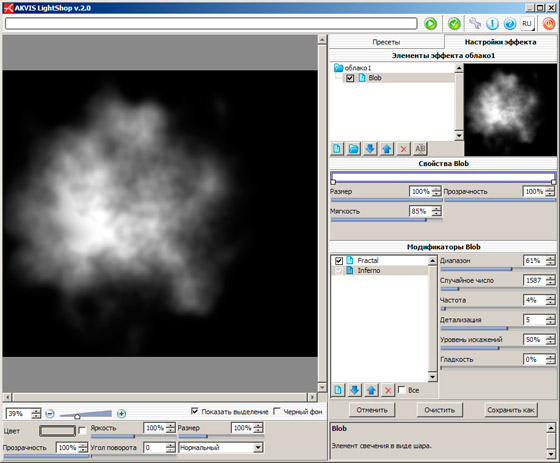
Нажать
 для применения плагина и возврата в редактор.
для применения плагина и возврата в редактор. - Шаг 5. Одно облако готово. Для того, чтобы сделать второе, нужно создать новый слой и повторить действия, описанные в Шаге 4. В результате получатся облака, очень близкие к естественным.
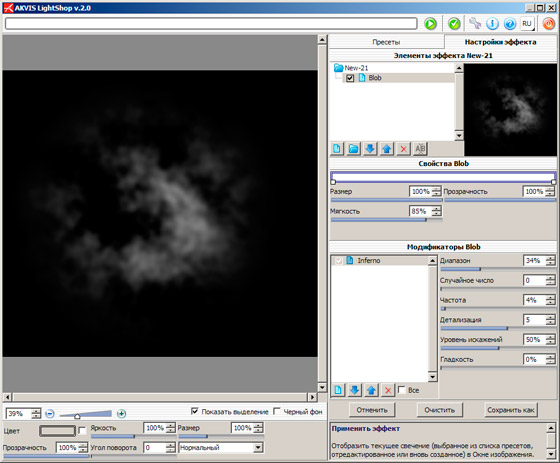
- Шаг 6. Объединить все слои с облаками. Получилось ночное небо.

- Шаг 7. Соединить готовое «ночное небо» с исходной фотографией. Для этого необходимо скопировать «небо», а затем вставить его на изображение с замком.
- Шаг 8. Теперь необходимо поместить слой с небом за слой с изображением замка.
Для этого нужно дважды щелкнуть на слой с изображением замка, чтобы сделать его не фоновым слоем, а обычным, и в появившемся окне выбрать кнопку Ok. Затем мышкой в окне Layers / Слои поменять слои местами.
- Шаг 9. Дальше снова перейти на слой с замком. Выбрать на панели инструментов Eraser Tool и стереть небо. На этом же слое повысить контрастность и уменьшить яркость (Image -> Ajustments -> Brightnes/Contrast) так, чтобы пасмурный день превратился в ночь.
- Шаг 10. Следующий этап - создание эффекта пожара в окне замка.
С помощью инструмента Ластик нужно стереть фон внутри окна замка на слое с исходным рисунком.
- Шаг 11. Создать новый слой и вновь запустить AKVIS Lightshop. Выбрать Sample №45 и нарисовать огонь.
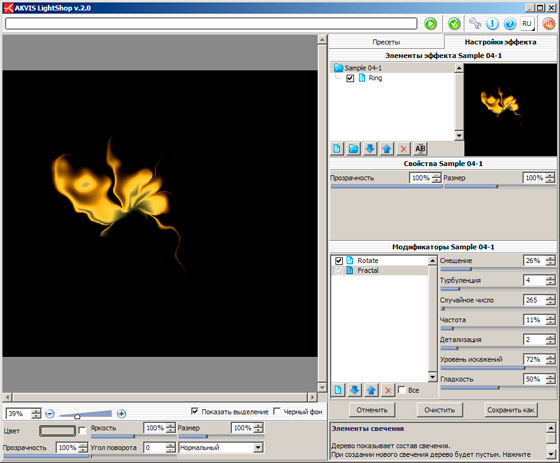
Нажать
 для принятия результатов работы плагина и возврата в редактор.
для принятия результатов работы плагина и возврата в редактор.
- Шаг 12. Расположить слой с огнем так, чтобы он оказался под исходным слоем.
- Шаг 13. Создать еще один слой и с помощью плагина AKVIS Lightshop создать еще один огненный элемент (автор использовала Sample №4). Объединить эти два слоя.

- Шаг 14. Отмасштабировать рисунок
так, чтобы он совпадал с размером и формой окна. На новом слое создать
еще один язык пламени и расположить его поверх основного слоя. И вот
перед нами пожар!

- Шаг 15. Теперь надо добавить молнию. Для создания эффекта молнии нужно вызвать AKVIS Lightshop и, используя Sample №46, создать на разных слоях две молнии.
В первом случае в настройках пресета отключить модификатор whirpool, а fractal задать, например, с параметрами: смещение – 8%, турбуленция – 13, частота – 10, детализация – 3, искажения – 50, гладкость – 41 (или использовать другие). Ширину линии stripe выставить 21.
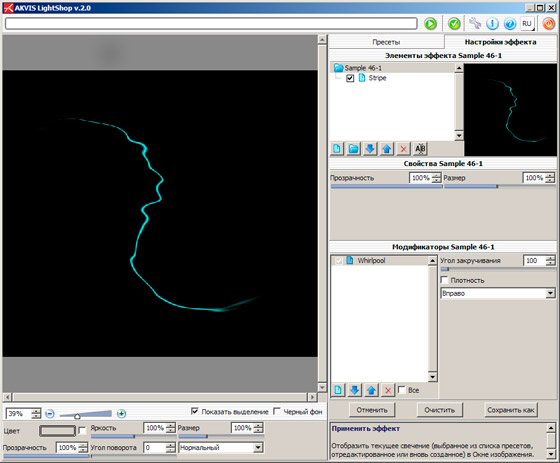
Во втором случае использовать тот же пресет, изменив ширину линии на 13, fractal задать с параметрами: смещение – 10%, турбуленция – 12, частота – 10, детализация – 2, искажения – 50, гладкость – 55. Не «раскручивать» его. Задать еще раз модификатор whirpool, «закрутив» его вправо со значением 100.
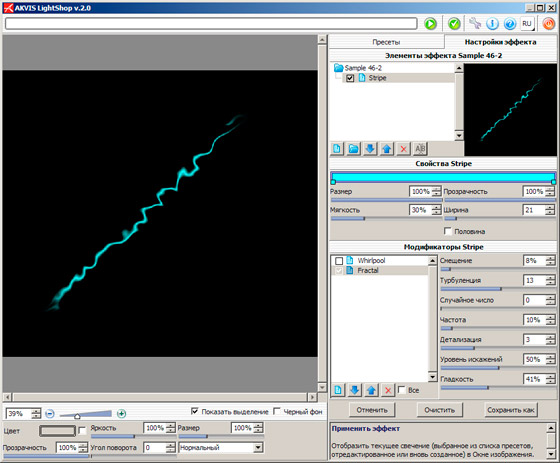
- Шаг 16. Теперь можно продублировать слои и с помощью Трансформации (Image -> Free Transform) изменить форму и расположение свечений так, чтобы получилась одна ветвистая молния.
- Шаг 17. Размыть края стен замка с помощью инструмента Blur.
- Шаг 18. Так как мы сами авторы нашей картины, то можем представить, что луна у нас светит слева. Поскольку луна и молния дают неравномерное освещение, то, для достижения естественности, необходимо затемнить некоторые участки на фотографии с помощью инструмента Burn. Например, правый верхний угол башни слишком светлый. Ночью, при свете скрытой за облаками луны и молнии, он должен быть темнее.
- Шаг 19. Объединить все слои и сохранить файл.
Вот такая драматичная картина у нас получилась:

| Рубрики: | +++ ПРОГРАММЫ AKVIS==/akvis – LightShop |
Процитировано 4 раз
Понравилось: 3 пользователям
| Комментировать | « Пред. запись — К дневнику — След. запись » | Страницы: [1] [Новые] |






